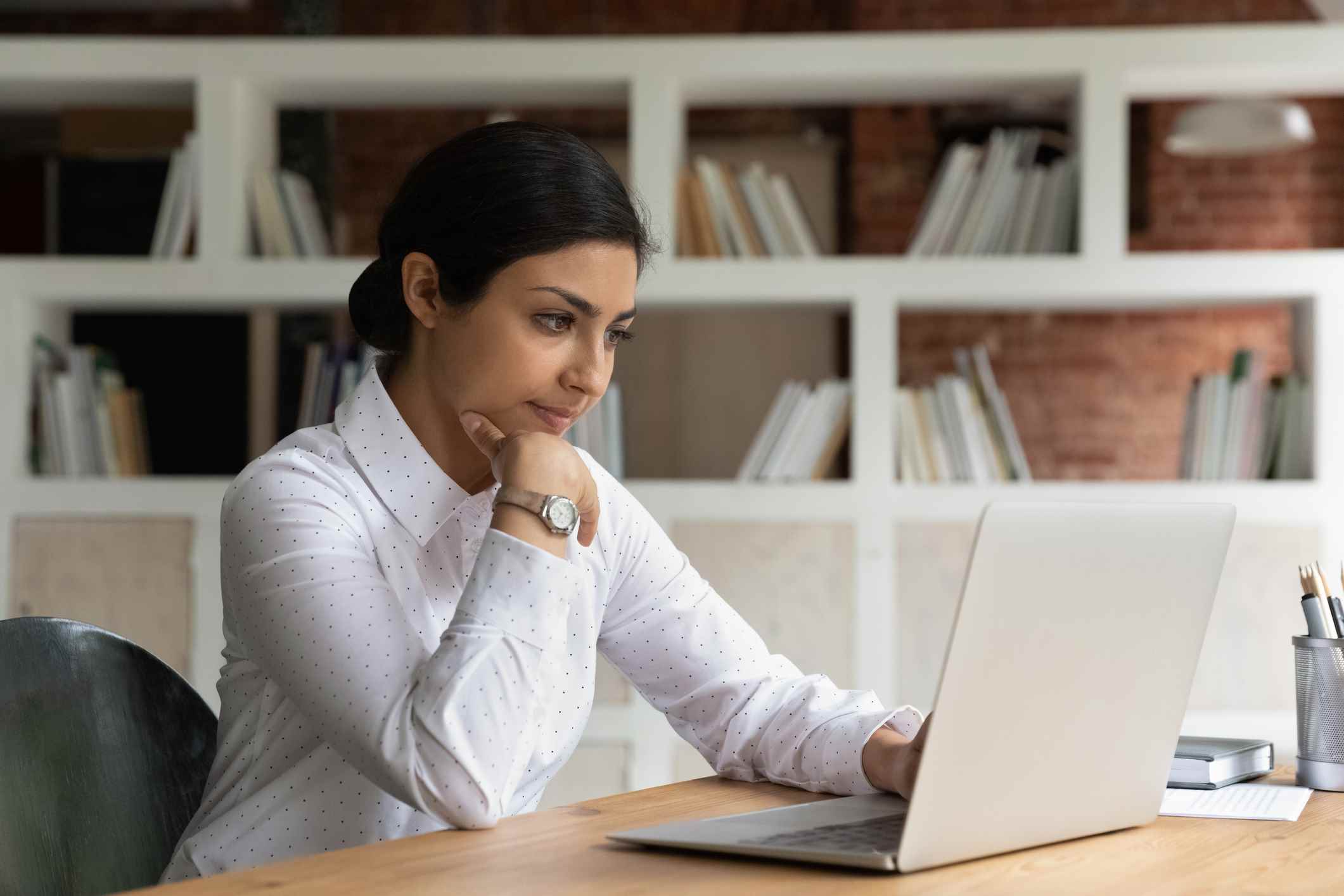Bazen özel karakterlerin veya aksanların kullanılmasını gerektiren metinler yazarım. Örneğin “” [point d’interrogation espagnol]Ben [i aigu],…
MacOS ile çalışıyorsam, ilgili tuşa basıp basılı tutarak ve ardından ihtiyacınız olan özel karakteri seçerek bu karakterleri eklemek çok kolaydır.
Ancak, tüm işletim sistemleri bu olasılığı sunmaz. Evet, standart bir klavyeden özel karakterler eklemenize izin veren üçüncü taraf uygulamaları vardır. Ancak, parmak alıştırması gerektiren klavye kısayollarını yazmak veya karmaşık Unicode karakterlerini ezberlemek, belgelerinize özel karakterler eklemenin en etkili yolu değildir.
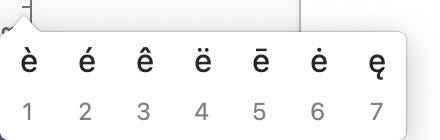
macOS’ta bir vurgu eklemek inanılmaz derecede kolaydır. Jack Wallen/ZDNET tarafından ekran görüntüsü
Neyse ki çoğu ofis paketi, tuş kombinasyonlarını veya Unicode’u ezberlemek zorunda kalmadan özel karakterler eklemenize izin verir. Aslında, bu işlevlerin çoğu benzer şekilde davranır. Örneğin Google Dokümanlar’ı ele alalım ve LibreOffice, her ikisi de özel karakterler eklemek için çok benzer bir yöntem sunar. Üçüncü taraf uzantıları yüklemenize gerek kalmadan belgelerinize kolayca özel karakterler ekleyebilirsiniz.
Sana nasıl olduğunu göstereyim.
Google Dokümanlar’a Özel Karakterler Nasıl Eklenir?
İhtiyacınız olan tek şey geçerli bir Google hesabıdır.
1. Belgeyi açın veya oluşturun
Yapılacak ilk şey, Google Dokümanlar’a (veya Google Drive’a) giriş yapmaktır. Ardından, özel karakterlerin kullanılmasını gerektiren yeni bir belge açın veya oluşturun.
2. Özel karakter seçiciyi açın
Google Dokümanında, ekleme > Özel karakterler Özel karakter seçiciyi açmak için
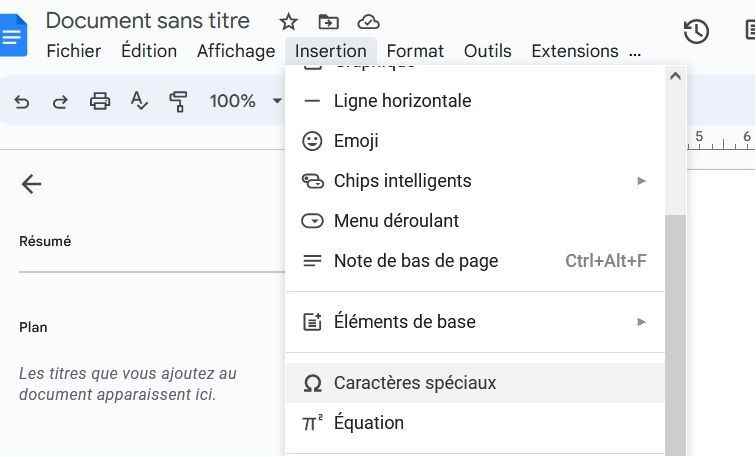
Google Dokümanlar karakter seçiciyi açmak, Ekle menüsünden yapılır. ZDNET France tarafından ekran görüntüsü
3. Tipinizi bulun
Varsayılan olarak karakter seçici, çeşitli okları ve diğer simgeleri ekleyebileceğiniz Sembol seçiminde bulunur. En soldaki açılır menüye tıklarsanız, mevcut farklı karakter türleri arasından seçim yapabilirsiniz. Örneğin, í karakteri Latin türündedir: yani açılır listede Sembolseçme Latince.
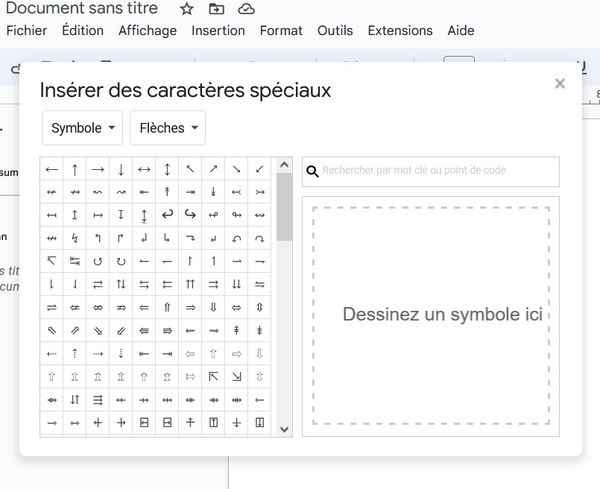
Arama aracı, ihtiyacınız olan karakteri bulmanızı kolaylaştırır. ZDNET France tarafından ekran görüntüsü
4. Gerekli karakteri ekleyin
Latin karakter türüne girdikten sonra, eklemek istediğiniz karakteri bulmak için aşağı kaydırın ve üzerine tıklayın. Karakteri bulmakta sorun yaşıyorsanız, diğer tüm karakterleri filtrelemek için ilgili harfi (örn. i) arama alanına yazın.
Aradığınız karakteri hala bulamıyorsanız, türü değiştirin ve aramaya devam edin. İşiniz bittiğinde karakter seçiciyi kapatın.
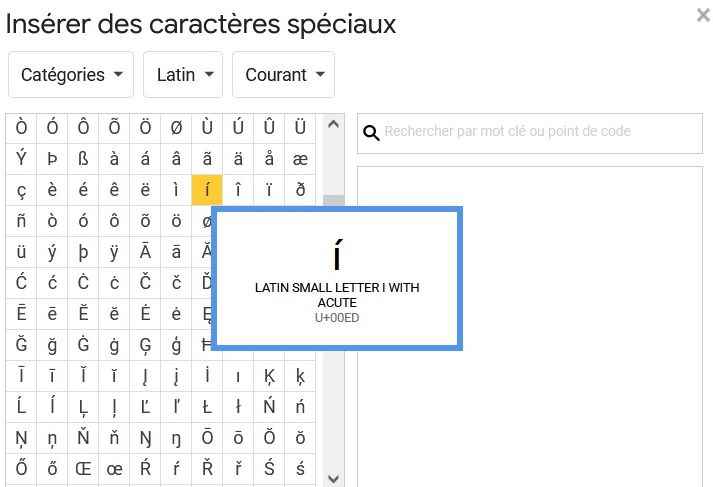
Latin karakter türü, yaygın olarak kullanılan birçok özel karakter içerir. ZDNET France tarafından ekran görüntüsü
Karakter seçicinin avantajlarından biri, üzerinde çalıştığınız belgeyi kapatana kadar seçilen türde kalmasıdır. Bu, benzer karakterleri eklemek için geri dönmeniz gerekirse, bunu yapmanızın sizi bir adım daha az süreceği anlamına gelir.
LibreOffice’de özel karakterler nasıl eklenir
İhtiyacınız olan tek şey LibreOffice desteklenen herhangi bir platformda yüklü mü?
1. Bir LibreOffice belgesi açın veya oluşturun
LibreOffice’i açın, ardından kullanmak veya yeni bir belge oluşturmak için belgeyi açın.
2. Karakter Seçiciyi açın
Google Dokümanlar’da olduğu gibi, tıklayın ekleme > Özel karakterler.
3. Özel karakteri bulun ve ekleyin
Bu, Google Dokümanlar’dakiyle aynı şekilde yapılır. Tek fark, LibreOffice’in varsayılan olarak Temel Latince tür olarak (LibreOffice’te karakter bloğu denir).
Karakter seçici açıldıktan sonra kaydırın ve ihtiyacınız olan karakteri bulun veya ilgili harfi arama alanına yazın. Söz konusu karakteri bulduğunuzda, onu belgeye eklemek için çift tıklayın.
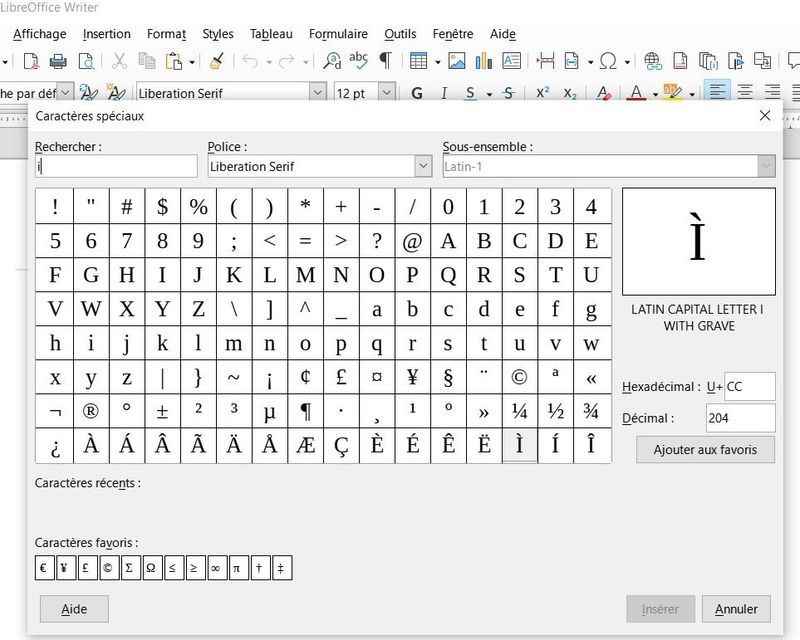
LibreOffice’te özel karakterler eklemek, Google Dokümanlar’da özel karakterler eklemeye çok benzer. ZDNET France tarafından ekran görüntüsü
Google Docs ve LibreOffice’de özel karakterler ekleme hakkında bilinmesi gerekenler bu kadar. Buna asla ihtiyacınız olmayabilir, ancak ihtiyacınız olduğunda, nasıl yapılacağını bilmekten mutluluk duyacaksınız.
Kaynak : “ZDNet.com”